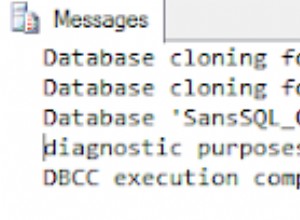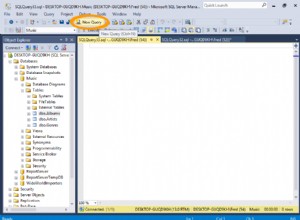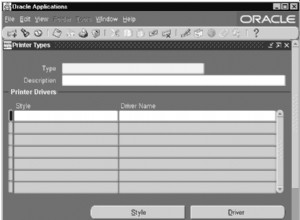Alpha Anywhere (également connu sous le nom d'Alpha Five) est une plate-forme de développement pilotée par un assistant pour la création et le déploiement d'applications professionnelles mobiles, Web et de bureau. Les applications Alpha Anywhere peuvent effectuer des opérations CRUD (créer, lire, mettre à jour, supprimer) sur une variété de magasins de données différents, y compris ceux qui sont accessibles via un pilote ODBC.
Le pilote ODBC Salesforce.com vous permet de connecter Alpha Anywhere à Salesforce.com.
Le pilote ODBC Salesforce.com est disponible en téléchargement sur le site Web d'Easysoft :
- Téléchargez le pilote ODBC Windows Salesforce.com. (Inscription requise.)
- Installez et mettez sous licence le pilote ODBC Salesforce.com sur la machine sur laquelle SAS est installé.
Pour obtenir des instructions d'installation, consultez la documentation du pilote ODBC Salesforce.com.
Avant de pouvoir utiliser le pilote ODBC Salesforce.com pour connecter Alpha Anywhere à Salesforce.com, vous devez configurer une source de données ODBC. Une source de données ODBC stocke les détails de connexion pour la base de données cible (par exemple, Salesforce.com) et le pilote ODBC requis pour s'y connecter (par exemple, le pilote ODBC Salesforce.com).
Alpha Anywhere est une application 32 bits et vous devez donc l'utiliser avec une source de données configurée dans l'administrateur ODBC 32 bits (%WINDIR%\SysWOW64\odbcad32.exe).
Pour créer une source de données de pilote ODBC Salesforce.com :
- Effectuez l'une des actions suivantes :
- Pour créer une source de données utilisateur, dans l'onglet DSN utilisateur, choisissez Ajouter.
–Ou–
- Pour créer une source de données système, choisissez l'onglet DSN système, puis choisissez Ajouter.
- Pour créer une source de données utilisateur, dans l'onglet DSN utilisateur, choisissez Ajouter.
- Dans la boîte de dialogue Créer une nouvelle source de données, choisissez Pilote Easysoft ODBC-Salesforce, puis choisissez Terminer.
- Renseignez la boîte de dialogue Configuration du DSN du pilote Easysoft ODBC-Salesforce :
Paramètre Valeur DSN Salesforce.com Nom d'utilisateur Le nom de votre utilisateur Salesforce.com. Par exemple, [email protected]. Mot de passe Le mot de passe de votre utilisateur Salesforce.com. Jeton Le jeton de sécurité de votre utilisateur Salesforce.com, si nécessaire. Pour savoir si vous devez fournir un jeton de sécurité, choisissez le bouton Tester. Si la tentative de connexion échoue avec une erreur contenant
LOGIN_MUST_USE_SECURITY_TOKEN, vous devez en fournir un.Salesforce.com envoie le jeton de sécurité par e-mail à l'adresse e-mail associée à votre compte d'utilisateur Salesforce.com. Si vous n'avez pas reçu de jeton de sécurité, vous pouvez le régénérer. Salesforce.com vous enverra ensuite le nouveau jeton de sécurité par e-mail. Pour régénérer votre jeton de sécurité, connectez-vous à Salesforce.com, puis choisissez Configuration dans le menu utilisateur. Recherchez « jeton de sécurité » dans la case Recherche rapide. Cliquez sur Réinitialiser le jeton de sécurité dans la page Réinitialiser le jeton de sécurité. Lorsque vous recevez le jeton dans votre client de messagerie, copiez-le, puis collez-le dans le champ Jeton.
- Utilisez le bouton Tester pour vérifier que vous pouvez vous connecter avec succès à Salesforce.com.
Suivez ces étapes pour accéder à vos données Salesforce.com dans Alpha Anywhere.
- Dans Alpha Anywhere, choisissez Outils > Bases de données externes > Chaînes de connexion AlphaDAO .
Les Connexions AlphaDAO boîte de dialogue s'affiche.
- Choisir Nouveau .
La nouvelle connexion AlphaDAO boîte de dialogue s'affiche.
- Choisissez Construire
La commande Créer une chaîne de connexion SQL boîte de dialogue s'affiche.
- Choisir ...
Le Sélectionner une API boîte de dialogue s'affiche.
- Choisir ODBC dans la liste, puis choisissez OK .
La commande Créer une chaîne de connexion SQL boîte de dialogue s'affiche.
- Dans le Nom de la source de données liste, choisissez votre source de données, puis choisissez OK .
La nouvelle connexion AlphaDAO boîte de dialogue s'affiche.
- Dans le Nom de la connexion zone, tapez "Salesforce", puis choisissez OK .
Les Connexions AlphaDAO boîte de dialogue s'affiche.
- Choisissez Fermer .
- Dans Alpha Anywhere, choisissez Outils> Bases de données externes> SQL Query Genie .
Le Génie SQL boîte de dialogue s'affiche.
- Choisissez Ajouter un tableau .
Le bouton Ajouter un tableau boîte de dialogue s'affiche.
- Double-cliquez sur "DBO.Compte".
- Choisissez Exécuter la requête
Les données Salesforce.com sont récupérées.
- Choisissez ! Action .
L'action boîte de dialogue s'affiche.
- Dans les Actions liste, choisissez Importer en tant que table Alpha Anywhere , puis choisissez OK .
Le champ Spécifier le nom de la table boîte de dialogue s'affiche.
- Dans le nom de la table zone, saisissez "Compte Salesforce".
- Choisissez Oui lorsque vous êtes invité à afficher les données.